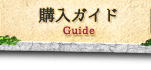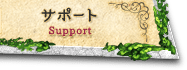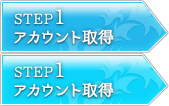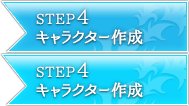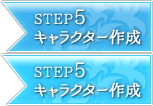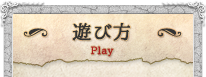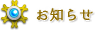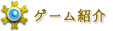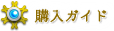STEP3 インストール
「Xダウンローダー」のインストール
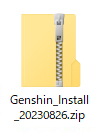
ダウンロードした 【X-Downloader.exe】をダブルクリックしてインストールを開始します。
※インストールプログラムが起動するまでにしばらく時間がかかる場合がございます。
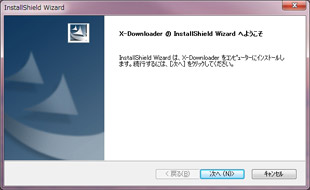
インストールプログラムが起動します。
セットアップウィザードの指示に従って インストールを行います。
【次へ】をクリックします。
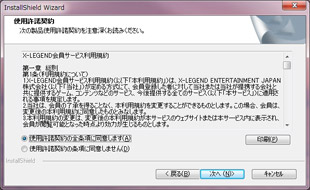
ムーンラビット会員サービス利用規約をよくお読みになった後、「使用許諾契約の全条項に同意します」にチェックを入れて【次へ】をクリックします。

インストール先を選択します。
【変更】をクリックすると、インストール先を変更することができます。
※初期状態では「C:\X-Legend\X-Downloader」がインストール先となっています。
インストール先を決めたら【次へ】をクリックします。

【インストール】をクリックすると、インストールが開始されます。
インストールが完了するまで、しばらくお待ちください。
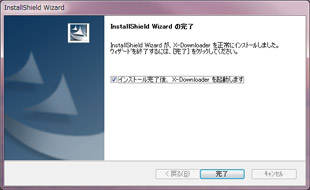
インストールが完了したら、「インストール完了後、X-Downloaderを起動します」にチェックを入れた状態のままで【完了】をクリックします。
※この時点では、まだゲームクライアントはインストールされておりませんのでゲームを遊ぶことができません。
ゲームクライアント「インストーラー」のダウンロード
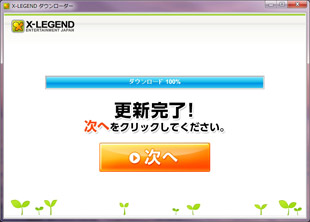
「Xダウンローダー」を最新の状態に更新します。
更新が完了したら 【次へ】をクリックします。
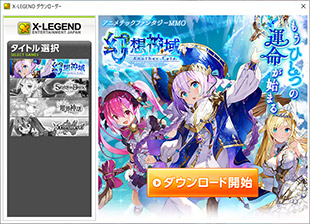
「幻想神域」を選択し、 【次へ】をクリックすると、ダウンロードが開始します。
※ダウンロード完了までにしばらく時間がかかる場合がございます。
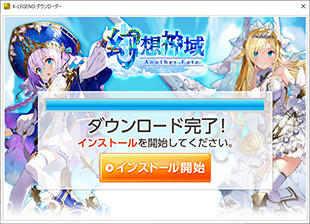
ダウンロードが完了したら、【次へ】をクリックし、右上の【×】をクリックしてウィンドウを閉じます。
※【×】をクリックすると警告メッセージが表示されますが、閉じてしまって問題ありません。
※この時点では、まだゲームクライアントはインストールされておりませんのでゲームを遊ぶことができません。
ゲームクライアントのインストール
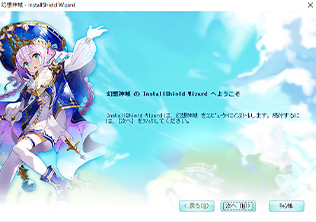
インストールプログラムが起動します。
セットアップウィザードの指示に従ってインストールを行います。
【次へ】をクリックします。
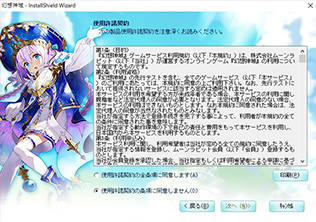
幻想神域サービス利用規約をよくお読みになった後、「使用許諾契約の全条項に同意します」にチェックを入れて【次へ】をクリックします。
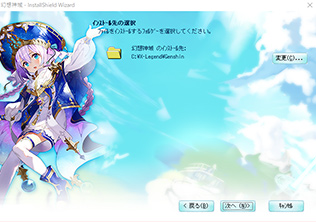
インストール先を選択します。【変更】をクリックすると、インストール先を変更することができます。
※初期状態では「C:\X-Legend\Genshin」がインストール先となっています。
インストール先を決めたら【次へ】をクリックします。

【インストール】をクリックすると、インストールが開始されます。
インストールが完了するまで、しばらくお待ちください。
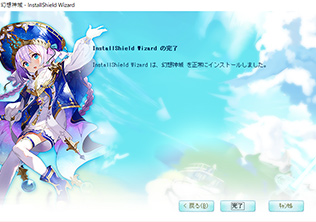
インストールが完了したら、【完了】をクリックします。
デスクトップにショートカットアイコンが作成されます。

アイコンをダブルクリックすると公式サイトが表示されます。
※「幻想神域」は公式サイトよりログ インしゲームを起動させます。